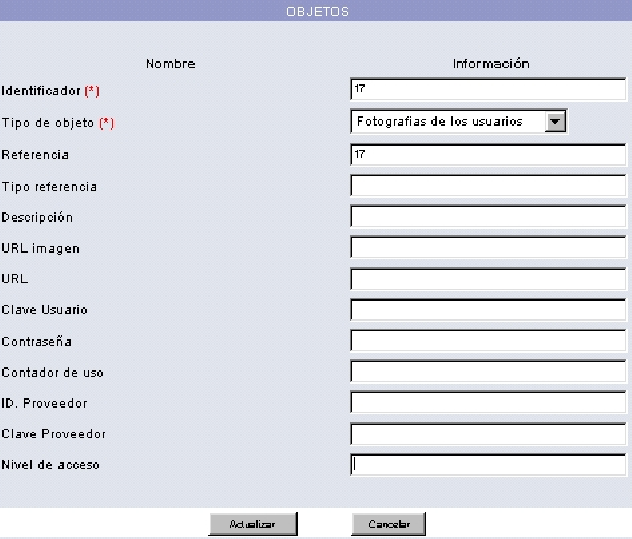|
|  |
Cada usuario puede tener ligada una imagen con su fotografía, que se desplegará junto con sus datos. Para crear un registro de dicha fotografía se siguen los siguientes pasos.
Identificar al usuario desde la ventana de Selección de usuario, como se explica en la sección Selección de usuario.
Para registrar una fotografía a un usuario, éste debe estar activo y desplegarse en la ventana de Administración de usuarios, como en la imagen de arriba.
Una vez que el usuario está activo, hacer click en el botón Fotografías
![]()

Se desplegará la ventana con las áreas de Creación y Edición de registros de fotografías de usuarios.

Hacer click en el botón Crear
![]() .
.
Desplegará el nuevo registro de la Fotografía.
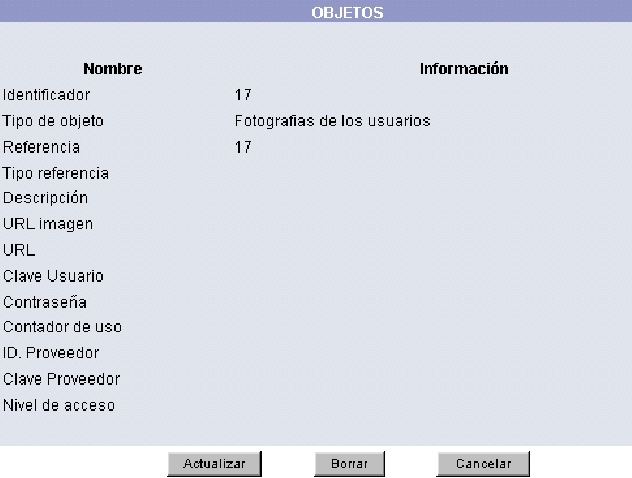
Para editarlo se hace click en el botón Actualizar
![]() .
.
Se desplegará el registro de la Fotografía para agregar el o los datos correspondientes.